advertisement
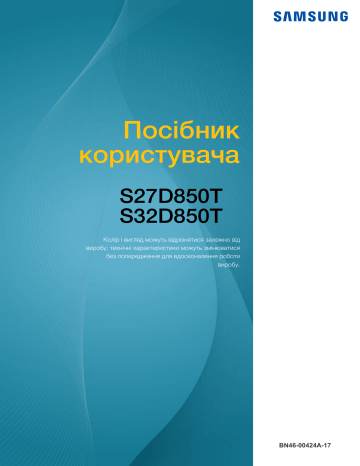
4
Налаштування екрана
4.1
Image Size
Зміна розміру зображення .
Це меню недоступне , коли для параметра PIP/PBP Mode встановлено значення On та для параметра Size встановлено ( режим « зображення поруч із зображенням »).
4.1.1
Зміна налаштування Image Size
1
Натисніть будь яку кнопку на передньому боці виробу , щоб з ’ явився довідник із функціональних клавіш Після цього натисніть [ ], щоб відобразити екран відповідного меню .
2 Натисніть [ ], щоб вибрати Screen , та натисніть [
3
Натисніть [ ], щоб вибрати Image Size , і натисніть [ зображений нижче .
] на виробі .
] на виробі . З ’ явиться екран ,
У режимі PC
Screen
Image Size
H-Position
V-Position
PIP/PBP
Auto
Wide
100
75
Choose the size and aspect ratio of the picture displayed on screen.
Auto : Служить для виведення зображення відповідно до співвідношення сторін джерела вхідного сигналу .
Wide : Служить для виведення зображення на весь екран незалежно від співвідношення сторін джерела вхідного сигналу .
У режимі AV
Screen
Image Size
H-Position
V-Position
PIP/PBP
4:3
16:9
Screen Fit
100
75
Choose the size and aspect ratio of the picture displayed on screen.
4:3 : Служить для виведення зображення зі співвідношенням сторін 4:3. Застосовується для відео та стандартного мовлення .
4 Налаштування екрана
56
4
Налаштування екрана
16:9 : Служить для виведення зображення з коефіцієнтом пропорційності 16:9.
Screen Fit : Служить для відображення зображення зі збереженням вихідного співвідношення сторін без обрізання країв .
Змінити розміри екрана можна при виконанні наступних умов .
Ця функція може не підтримуватися залежно від портів , якими оснащено пристрій .
Цифровий пристрій виводу підключається за допомогою кабелю DVI/HDMI/DP.
Вхідний сигнал 480p, 576p, 720p або 1080p, при цьому можливе звичайне відображення на моніторі ( не всі моделі підтримують кожен із перелічених сигналів ).
Його можна встановити тільки коли зовнішнє джерело сигналу під ' єднано через роз ' єм DVI/HDMI/DP і для пункту PC/AV Mode встановлено значення AV .
4
За допомогою кнопок [ ] перейдіть до потрібного параметра , тоді натисніть [ ].
5 Буде застосовано вибраний параметр .
4 Налаштування екрана
57
4
Налаштування екрана
4.2
H-Position
та
V-Position
H-Position : Служить для переміщення екрана ліворуч / праворуч .
V-Position : Служить для переміщення екрана вгору / вниз .
Це меню доступне , лише коли встановлено Image Size Screen Fit у режимі AV . Якщо за вхідного сигналу 480P, 576P, 720P або 1080P у режимі AV можливе звичайне відображення на моніторі , виберіть Screen Fit для налаштування рівня горизонтального положення від 0 до 6.
Недоступно , якщо для режиму PIP/PBP Mode встановлено значення On .
4.2.1
Настроювання H-Position та V-Position
1 Натисніть будь яку кнопку на передньому боці виробу , щоб з ’ явився довідник із функціональних клавіш Після цього натисніть [ ], щоб відобразити екран відповідного меню .
2 Натисніть [ ], щоб вибрати Screen , та натисніть [
3 Натисніть кнопки [
[ ].
] на виробі .
], щоб вибрати параметр H-Position або V-Position , і натисніть кнопки
З ’ явиться екран , зображений нижче .
Screen
Image Size
H-Position
V-Position
PIP/PBP
Screen Fit
3
3
Move the image displayed on the screen to the left or right.
Screen
Image Size
H-Position
V-Position
PIP/PBP
Screen Fit
3
3
Move the image displayed on the screen up or down.
4 Натисніть кнопки [ ], щоб налаштувати H-Position або V-Position .
5 Буде застосовано вибраний параметр .
4 Налаштування екрана
58
4
Налаштування екрана
4.3
PIP/PBP
Функція PIP ( зображення у зображенні ) дозволяє розділити екран на 2 частини . Зображення з одного джерела сигналу відображається на головному екрані , в той час як зображення з іншого джерела сигналу відображається у вкладених вікнах .
Функція PBP ( зображення за зображенням ) дає змогу розділити екран навпіл , щоб одночасно виводити зображення із двох різних джерел вхідного сигналу ( ліворуч і праворуч ).
Сумісність з Windows 7 та Windows 8.
Функція PIP/PBP може бути недоступною , залежно від специфікацій використовуваної графічної карти . Якщо екран порожній в режимі PIP/PBP , коли вибрано оптимальну роздільну здатність , виберіть на комп ' ютері Панель керування → Дисплей →
Роздільна здатність і клацніть Виявити . ( Вказівки на основі Windows 7.) Якщо при встановленій оптимальній роздільній здатності екран порожній , змініть роздільну здатність , встановивши її значення на 1280 x 1024.
У разі ввімкнення чи вимкнення функції PIP/PBP або змінення розміру екрана при активній функції PIP/PBP зображення може мерехтіти або відображатися з затримкою .
Зазвичай це трапляється тоді , коли ПК і монітор підключені до кількох джерел вхідного сигналу . Це ніяким чином не пов ' язано з робочими характеристиками монітора .
Здебільшого ця проблема виникає за наявності затримок під час передачі відеосигналів на монітор , причиною яких є робочі характеристики графічної карти .
Щоб встановити найвищу якість зображення , рекомендується використовувати графічну карту , яка підтримує роздільну здатність зображення 2K (2560 x 1440).
Якщо увімкнена функція PIP/PBP , оптимальна роздільна здатність може не встановитися автоматично через проблему сумісності графічної карти та операційної системи Windows.
Встановіть значення Off для параметра PIP/PBP Mode або вручну встановіть оптимальну роздільну здатність , використовуючи інтерфейс Windows.
4 Налаштування екрана
59
4
Налаштування екрана
4.3.1
Настроювання PIP/PBP Mode
Увімкніть або вимкніть функцію PIP/PBP .
1
Натисніть будь яку кнопку на передньому боці виробу , щоб з ’ явився довідник із функціональних клавіш Після цього натисніть [ ], щоб відобразити екран відповідного меню .
2 Натисніть [
3
Натисніть [
4 Натисніть [
], щоб вибрати Screen , та натисніть [
], щоб вибрати PIP/PBP , та натисніть [
] на виробі .
], щоб вибрати PIP/PBP Mode , та натисніть [
] на виробі .
] на виробі .
З ’ явиться екран , зображений нижче .
Screen
Image Size
H-Position
V-Position
PIP/PBP
Screen Fit
3
3
Configure the settings for using Picture in
Picture/Picture by
Picture.
PIP/PBP
PIP/PBP Mode
Size
Position
Sound Source
Source
Image Size
Contrast
Off
On
Off
Turn PIP/PBP Mode on or off.
PIP/PBP
PIP/PBP Mode
Size
Position
Sound Source
Source
Image Size
Contrast
Off
On
2Q
Turn PIP/PBP Mode on or off.
75/75
Off / On
5 За допомогою кнопок [ ] перейдіть до потрібного параметра , тоді натисніть [
6
Буде застосовано вибраний параметр .
].
4 Налаштування екрана
60
4
Налаштування екрана
4.3.2
Налаштування Size
Вибір розміру та пропорції зображення додаткового екрана .
1
Натисніть будь яку кнопку на передньому боці виробу , щоб з ’ явився довідник із функціональних клавіш Після цього натисніть [ ], щоб відобразити екран відповідного меню .
2 Натисніть [
3
Натисніть [
4 Натисніть [
], щоб вибрати Screen , та натисніть [
], щоб вибрати PIP/PBP , та натисніть [
], щоб вибрати Size , та натисніть [
] на виробі .
] на виробі .
] на виробі .
З ’ явиться екран , зображений нижче .
PIP/PBP
PIP/PBP Mode
Size
Position
Sound Source
Source
Image Size
Contrast 75/75
Select the size and aspect ratio of the sub-screen.
: вибір зображення піктограми за необхідності використання режиму PBP, коли оптимальна роздільна здатність лівої та правої частини екрана становить 1280 x 1440
( ширина x висота ).
: вибір зображення піктограми за необхідності використання режиму PIP, коли оптимальна роздільна здатність додаткового екрана становить 720 x 480 ( ширина x висота ).
: вибір зображення піктограми за необхідності використання режиму PIP, коли оптимальна роздільна здатність додаткового екрана становить 1280 x 720 ( ширина x висота ).
5 За допомогою кнопок [ ] перейдіть до потрібного параметра , тоді натисніть [
6 Буде застосовано вибраний параметр .
].
4 Налаштування екрана
61
4
Налаштування екрана
4.3.3
Настроювання Position
Вибір положення додаткового екрана з доступних опцій .
1
Натисніть будь яку кнопку на передньому боці виробу , щоб з ’ явився довідник із функціональних клавіш Після цього натисніть [ ], щоб відобразити екран відповідного меню .
2 Натисніть [
3
Натисніть [
4 Натисніть [
], щоб вибрати Screen , та натисніть [
], щоб вибрати PIP/PBP , та натисніть [
], щоб вибрати Position , та натисніть [
] на виробі .
] на виробі .
] на виробі .
З ’ явиться екран , зображений нижче .
PIP/PBP
PIP/PBP Mode
Size
Position
Sound Source
Source
Image Size
Contrast
2Q
Select the position of the sub-screen from the available options.
/ / /
5 За допомогою кнопок [ ] перейдіть до потрібного параметра , тоді натисніть [
6 Буде застосовано вибраний параметр .
Недоступно , коли вибраний режим PBP.
Якщо вхідний сигнал нестабільний , зображення може мерехтіти .
].
4 Налаштування екрана
62
4
Налаштування екрана
4.3.4
Налаштування Sound Source
Встановлення екрана , для якого потрібно увімкнути звук .
1
Натисніть будь яку кнопку на передньому боці виробу , щоб з ’ явився довідник із функціональних клавіш Після цього натисніть [ ], щоб відобразити екран відповідного меню .
2 Натисніть [
3
Натисніть [
4 Натисніть [
], щоб вибрати Screen , та натисніть [
], щоб вибрати PIP/PBP , та натисніть [
] на виробі .
], щоб вибрати Sound Source , та натисніть [
] на виробі .
] на виробі .
З ’ явиться екран , зображений нижче .
Біла зона на піктограмі означає , що джерело звуку Sound Source знаходиться на головному / додатковому екрані або на лівому / правому екрані .
PIP
PIP/PBP
PIP/PBP Mode
Size
Position
Sound Source
Source
Image Size
Contrast
2Q
Set which screen you want to hear the sound for.
/
PBP
PIP/PBP
PIP/PBP Mode
Size
Position
Sound Source
Source
Image Size
Contrast
2Q
Set which screen you want to hear the sound for.
75/75
/
5 За допомогою кнопок [ ] перейдіть до потрібного параметра , тоді натисніть [
6 Буде застосовано вибраний параметр .
].
4 Налаштування екрана
63
4
Налаштування екрана
4.3.5
Налаштування Source
Виберіть джерело для кожного екрана .
PIP
1
Натисніть будь яку кнопку на передньому боці виробу , щоб з ’ явився довідник із функціональних клавіш Після цього натисніть [ ], щоб відобразити екран відповідного меню .
2 Натисніть [
3
Натисніть [
], щоб вибрати Screen , та натисніть [
], щоб вибрати PIP/PBP , та натисніть [
] на виробі .
] на виробі .
4 Натисніть [ ], щоб перейти до пункту Source , після чого натисніть [ режимі PIP ( Size / )).
] ( доступно в
З ’ явиться екран , зображений нижче .
PIP/PBP
PIP/PBP Mode
Size
Position
Sound Source
Source
Image Size
Contrast
HDMI
DisplayPort
2Q
Select the source for each screen.
DVI
HDMI
DisplayPort
5 За допомогою кнопок [ ] перейдіть до потрібного параметра , тоді натисніть [
6 Буде застосовано вибраний параметр .
].
Змінюється джерело вхідного сигналу головного екрана .
Окрім поточного джерела вхідного сигналу також можна вибрати інші два джерела вхідних сигналів .
Якщо вхідний сигнал нестабільний , зображення може мерехтіти .
При відображенні сторінки з описом функціональної кнопки натисніть [ ]. Головний екран переключатиметься у наступному порядку : DVI → HDMI → DisplayPort .
4 Налаштування екрана
64
4
Налаштування екрана
PBP
1 Натисніть будь яку кнопку на передньому боці виробу , щоб з ’ явився довідник із функціональних клавіш Після цього натисніть [ меню .
], щоб відобразити екран відповідного
2
Натисніть [ ], щоб вибрати Screen , та натисніть [ ] на виробі .
3 Натисніть [ ], щоб вибрати PIP/PBP , та натисніть [ ] на виробі .
4
Натисніть [ ], щоб перейти до пункту Source , після чого натисніть [ режимі PBP ( Size )).
] ( доступно в
З ’ явиться екран , зображений нижче .
PIP/PBP
PIP/PBP Mode
Size
Position
Sound Source
Source
Image Size
Contrast
2Q
Select the source for each screen.
75/75
HDMI
Source
Display
Port
Apply
Cancel
DVI
HDMI
DisplayPort
5 Натисніть [ ], щоб вибрати ліве або праве зовнішнє джерело вхідного сигналу .
6 Натисніть [ ], щоб вибрати Apply , та натисніть [ ] на виробі . Якщо натиснути [ при виборі Cancel , то буде скинуто налаштування Source , і відобразиться сторінка меню управління PIP/PBP .
Змінюється джерело вхідного сигналу головного екрана .
Якщо вхідний сигнал нестабільний , зображення може мерехтіти .
Функціонування неможливе , коли джерело вхідного сигналу лівого та правого екранів співпадає .
При відображенні сторінки з описом функціональної кнопки натисніть [ ]. Головний екран переключатиметься у наступному порядку : DVI → HDMI → DisplayPort .
]
4 Налаштування екрана
65
4
Налаштування екрана
4.3.6
Налаштування Image Size
Вибір розміру зображення для додаткового екрана .
PIP
1
Натисніть будь яку кнопку на передньому боці виробу , щоб з ’ явився довідник із функціональних клавіш Після цього натисніть [ ], щоб відобразити екран відповідного меню .
2 Натисніть [
3
Натисніть [
], щоб вибрати Screen , та натисніть [
], щоб вибрати PIP/PBP , та натисніть [
] на виробі .
] на виробі .
4 Натисніть [ ], щоб перейти до пункту Image Size , після чого натисніть [ режимі PIP ( Size / )).
] ( доступно в
З ’ явиться екран , зображений нижче .
У режимі PC
PIP/PBP
PIP/PBP Mode
Size
Position
Sound Source
Source
Image Size
Contrast
Auto
Wide
2Q
Select the image size for each screen.
Auto : відображення зображення відповідно до пропорцій кожного з джерел вхідного сигналу .
Wide : відображення зображення на весь екран незалежно від пропорцій кожного з джерел вхідного сигналу .
У режимі AV
PIP/PBP
PIP/PBP Mode
Size
Position
Sound Source
Source
Image Size
Contrast
4:3
16:9
Screen Fit
2Q
Select the image size for each screen.
4:3 : відображення зображення додаткового екрана у пропорції 4:3. Для перегляду відео та стандартних трансляцій .
16:9 : відображення зображення додаткового екрана у пропорції 16:9.
4 Налаштування екрана
66
4
Налаштування екрана
Screen Fit : відображення зображення додаткового екрана в оригінальній пропорції без обрізання країв .
Ця функція може не підтримуватися залежно від портів , якими оснащено пристрій .
Змінити розміри екрана можна при виконанні наступних умов .
Цифровий пристрій виводу підключається за допомогою кабелю DVI/HDMI/DP.
Вхідний сигнал 480p, 576p, 720p або 1080p, при цьому можливе звичайне відображення на моніторі ( не всі моделі підтримують кожен із перелічених сигналів ).
Його можна встановити тільки коли зовнішнє джерело сигналу під ' єднано через роз ' єм DVI/HDMI/DP і для пункту PC/AV Mode встановлено значення AV .
5 За допомогою кнопок [ ] перейдіть до потрібного параметра , тоді натисніть [ ].
6
Буде застосовано вибраний параметр .
4 Налаштування екрана
67
4
Налаштування екрана
PBP
1 Натисніть будь яку кнопку на передньому боці виробу , щоб з ’ явився довідник із функціональних клавіш Після цього натисніть [ меню .
], щоб відобразити екран відповідного
2
Натисніть [ ], щоб вибрати Screen , та натисніть [ ] на виробі .
3 Натисніть [ ], щоб вибрати PIP/PBP , та натисніть [ ] на виробі .
4
Натисніть [ ], щоб перейти до пункту Image Size , після чого натисніть [ режимі PBP ( Size )).
] ( доступно в
З ’ явиться екран , зображений нижче .
PIP/PBP
PIP/PBP Mode
Size
Position
Sound Source
Source
Image Size
Contrast
2Q
Select the image size for each screen.
75/75
У режимі PC
Image Size
Auto Auto
Apply
Cancel
Auto : відображення зображення відповідно до пропорцій кожного з джерел вхідного сигналу .
Wide : відображення зображення на весь екран незалежно від пропорцій кожного з джерел вхідного сигналу .
У режимі AV
Image Size
16:9 16:9
Apply
Cancel
4 Налаштування екрана
68
4
Налаштування екрана
4:3 : відображення зображення додаткового екрана у пропорції 4:3. Для перегляду відео та стандартних трансляцій .
16:9 : відображення зображення додаткового екрана у пропорції 16:9.
Screen Fit : відображення зображення додаткового екрана в оригінальній пропорції без обрізання країв .
Ця функція може не підтримуватися залежно від портів , якими оснащено пристрій .
Змінити розміри екрана можна при виконанні наступних умов .
Цифровий пристрій виводу підключається за допомогою кабелю DVI/HDMI/DP.
Вхідний сигнал 480p, 576p, 720p або 1080p, при цьому можливе звичайне відображення на моніторі ( не всі моделі підтримують кожен із перелічених сигналів ).
Його можна встановити тільки коли зовнішнє джерело сигналу під ' єднано через роз ' єм DVI/HDMI/DP і для пункту PC/AV Mode встановлено значення AV .
5
За допомогою кнопок [ ] перейдіть до потрібного параметра , тоді натисніть [ ].
6 Буде застосовано вибраний параметр .
4 Налаштування екрана
69
4
Налаштування екрана
4.3.7
Настроювання Contrast
PIP
Настроювання рівня контрастності для додаткового екрана .
1
Натисніть будь яку кнопку на передньому боці виробу , щоб з ’ явився довідник із функціональних клавіш Після цього натисніть [ ], щоб відобразити екран відповідного меню .
2 Натисніть [
3
Натисніть [
], щоб вибрати Screen , та натисніть [
], щоб вибрати PIP/PBP , та натисніть [
] на виробі .
] на виробі .
4 Натисніть [ ], щоб перейти до пункту Contrast , після чого натисніть [ режимі PIP ( Size / )).
] ( доступно в
З ’ явиться екран , зображений нижче .
PIP/PBP
PIP/PBP Mode
Size
Position
Sound Source
Source
Image Size
Contrast
2Q
Adjust the contrast level for each screen.
5 Відрегулюйте Contrast за допомогою кнопки [ ].
6 Буде застосовано вибраний параметр .
4 Налаштування екрана
70
4
Налаштування екрана
PBP
Настроювання рівня контрастності для кожного екрана .
1 Натисніть будь яку кнопку на передньому боці виробу , щоб з ’ явився довідник із функціональних клавіш Після цього натисніть [ меню .
], щоб відобразити екран відповідного
2
Натисніть [ ], щоб вибрати Screen , та натисніть [ ] на виробі .
3 Натисніть [ ], щоб вибрати PIP/PBP , та натисніть [ ] на виробі .
4
Натисніть [ ], щоб перейти до пункту Contrast , після чого натисніть [ режимі PBP ( Size )).
] ( доступно в
З ’ явиться екран , зображений нижче .
PIP/PBP
PIP/PBP Mode
Size
Position
Sound Source
Source
Image Size
Contrast
2Q
Adjust the contrast level for each screen.
75/75
Contrast 75
5 Відрегулюйте Contrast за допомогою кнопки [ ].
6 Буде застосовано вибраний параметр .
4 Налаштування екрана
71
advertisement
Key Features
- 68.6 cm (27") LED PLS
- Quad HD 2560 x 1440 pixels 16:9
- 5 ms 1000:1
- 85 W
Related manuals
advertisement
Table of contents
- 2 Зміст
- 7 Перед використанням виробу
- 7 Авторські права
- 7 Позначки, які використовуються в цьому довіднику
- 8 Очищення
- 9 Забезпечення безпеки у місці встановлення
- 9 Заходи безпеки під час зберігання
- 10 Правила техніки безпеки
- 10 Символи позначення заходів безпеки
- 11 Електрика та техніка безпеки
- 12 Встановлення
- 14 Експлуатація
- 18 Правильне положення тіла під час використання виробу
- 19 Підготовка
- 19 1.1 Перевірка вмісту
- 19 1.1.1 Перевірка вмісту
- 21 1.2 Частини
- 21 1.2.1 Кнопки на передній панелі
- 23 1.2.2 Зворотній бік
- 25 1.3 Встановлення
- 25 1.3.1 Прикріплення підставки
- 26 1.3.2 Встановлення комплекту настінного кріплення або підставки на стіл
- 29 1.3.3 Налаштування кута нахилу та висоти виробу
- 29 1.3.4 Обертання монітора
- 30 1.3.5 Замок для захисту від крадіжок
- 31 1.4 "MagicRotation Auto"
- 32 1.5 Обертання монітора
- 33 Під’єднання і використання зовнішнього джерела сигналу
- 33 2.1 Перед під’єднанням
- 33 2.1.1 Важливі відомості, які слід прочитати перед під’єднанням
- 33 2.2 Під’єднання і використання комп’ютера
- 33 2.2.1 З’єднання за допомогою кабелю DVI
- 34 2.2.2 З’єднання за допомогою кабелю DVI-HDMI
- 35 2.2.3 Підключення за допомогою кабелю HDMI
- 36 2.2.4 З’єднання за допомогою кабелю HDMI-DVI
- 37 2.2.5 З’єднання за допомогою кабелю DP
- 38 2.2.6 Під’єднання до навушників чи гучномовців
- 39 2.2.7 Під’єднання живлення
- 40 2.2.8 Упорядкування підключених кабелів
- 41 2.3 Підключення виробу до ПК в якості USB HUB
- 41 2.3.1 Підключення виробу до ПК
- 41 2.3.2 Використання виробу в якості USB HUB
- 43 2.4 Встановлення драйвера
- 44 2.5 Налаштування оптимальної роздільної здатності
- 45 Настроювання екрана
- 45 3.1 Brightness
- 45 3.1.1 Налаштування параметра Brightness
- 46 3.2 Contrast
- 46 3.2.1 Настроювання Contrast
- 47 3.3 Sharpness
- 47 3.3.1 Настроювання Sharpness
- 48 3.4 Game Mode
- 48 3.4.1 Настроювання Game Mode
- 49 3.5 SAMSUNG MAGIC Bright
- 49 3.5.1 Налаштування функції SAMSUNG MAGIC Bright
- 51 3.6 SAMSUNG MAGIC Upscale
- 51 3.6.1 Налаштування функції SAMSUNG MAGIC Upscale
- 52 3.7 Color
- 52 3.7.1 Настроювання Color
- 54 3.8 HDMI Black Level
- 54 3.8.1 Налаштування параметрів HDMI Black Level
- 55 3.9 Response Time
- 55 3.9.1 Настроювання Response Time
- 56 Налаштування екрана
- 56 4.1 Image Size
- 56 4.1.1 Зміна налаштування Image Size
- 58 4.2 H-Position та V-Position
- 58 4.2.1 Настроювання H-Position та V-Position
- 59 4.3 PIP/PBP
- 60 4.3.1 Настроювання PIP/PBP Mode
- 61 4.3.2 Налаштування Size
- 62 4.3.3 Настроювання Position
- 63 4.3.4 Налаштування Sound Source
- 64 4.3.5 Налаштування Source
- 66 4.3.6 Налаштування Image Size
- 70 4.3.7 Настроювання Contrast
- 72 Налаштування екранного меню
- 72 5.1 Language
- 72 5.1.1 Регулювання Language
- 73 5.2 Display Time
- 73 5.2.1 Настроювання Display Time
- 74 5.3 Transparency
- 74 5.3.1 Змінення Transparency
- 75 Настройка та скидання
- 75 6.1 ECO
- 75 6.1.1 Eco Light Sensor
- 79 6.1.2 Eco Saving
- 80 6.1.3 Eco Icon Display
- 81 6.2 USB Super Charging
- 81 6.2.1 Налаштування функції USB Super Charging
- 83 6.3 DisplayPort Ver.
- 83 6.3.1 Налаштування DisplayPort Ver.
- 84 6.4 PC/AV Mode
- 84 6.4.1 Настроювання PC/AV Mode
- 86 6.5 Source Detection
- 86 6.5.1 Настроювання Source Detection
- 87 6.6 Key Repeat Time
- 87 6.6.1 Настроювання Key Repeat Time
- 88 6.7 Off Timer
- 88 6.7.1 Настроювання Off Timer
- 89 6.7.2 Настроювання Turn Off After
- 90 6.8 Reset All
- 90 6.8.1 Ініціалізація параметрів (Reset All)
- 91 Меню інформація та інші
- 91 7.1 Information
- 91 7.1.1 Відображення Information
- 92 7.2 Настроювання Brightness, Contrast та Volume на початковому екрані
- 93 Встановлення програмного забезпечення
- 93 8.1 Easy Setting Box
- 93 8.1.1 Встановлення програмного забезпечення
- 94 8.1.2 Видалення програмного забезпечення
- 95 Вказівки щодо усунення несправностей
- 95 9.1 Вимоги перед тим, як звертатися до центру обслуговування Samsung
- 95 9.1.1 Перевірка виробу
- 95 9.1.2 Перевірка роздільної здатності і частоти
- 95 9.1.3 Перевірте перелічені далі пункти.
- 98 9.2 Питання та відповіді
- 100 Технічні характеристики
- 100 10.1 Загальна інформація
- 101 10.2 Енергозбереження
- 102 10.3 Таблиця стандартних режимів передачі сигналу
- 104 Додаток
- 104 Відповідальність за платні послуги (вартість для клієнтів)
- 104 Проблема не пов’язана з несправністю виробу
- 104 Виріб пошкоджено з вини клієнта
- 105 Інші умови
- 106 Правила утилізації
- 106 Правильна утилізація виробу (Відходи електричного та електронного обладнання)
- 107 Термінологія
- 109 Зміст